Prescrição
Após o profissional médico registrar o atendimento no medview o mesmo poderá fazer a prescrição dos medicamentos, cuidados via Prescrição.
Obs.: Para acessar a Prescrição, basta o profissional Médico clicar no botão Prescrição que está bem visível na parte superior da tela, Conforme apresentado na figura abaixo:
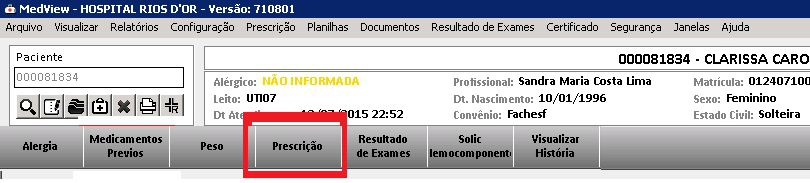
Ao abrir a tela de PESCRIÇÃO, deve-se atentar para as datas informadas, conforme apresentado na figura abaixo:

O Sistema apresenta a DATA DA PRESCRIÇÃO (data atual) e a VALIDADE da prescrição. A validade está configurada para expirar às 23h59m do dia seguinte à realização da prescrição, portanto, o Profissional Médico deverá RENOVAR a prescrição antes deste horário ou o Sistema cancelará todos os itens prescritos.
No campo "PRESCREVER" abaixo:

Prescrição de Medicamentos
O profissional médico fará a digitação dos itens que o paciente necessita (dietas, medicamentos, cuidados e/ou hemocomponentes) utilizando o mesmo campo e podendo inserir todos os itens aleatoriamente.
Conforme os itens forem sendo inseridos, o Profissional Médico poderá utilizar a funcionalidade ORDENAR ITENS, para obter uma melhor visualização dos itens inseridos, conforme apresentado na figura abaixo:
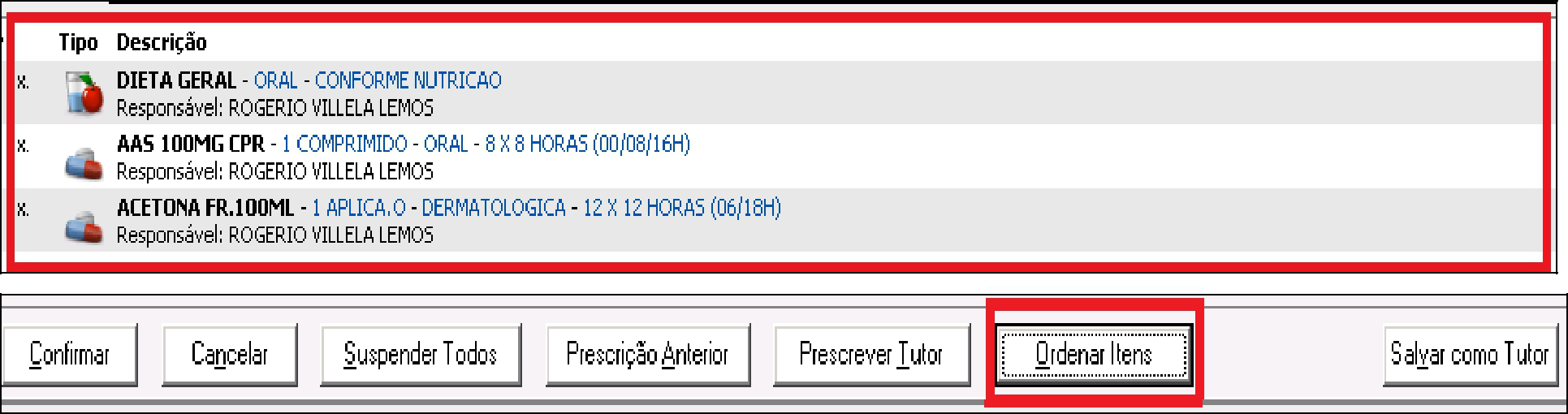
Ao digitar o item o Sistema faz a seleção na forma de auto-complete, ou seja, o mesmo irá trazer todas as referências aos caracteres digitados independente se no início, no centro ou no final da palavra e utilizando o recurso Tall Man Letters, distinguindo as descrições para uma melhor identificação o medicamento desejado, conforme apresentado na figura abaixo:
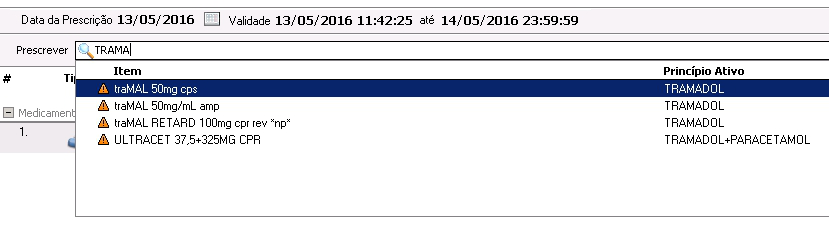
OBS.: No exemplo acima, ao digitarmos TRAMA o Sistema apresenta as referências para MEDICAMENTOS identificados como TRAMAL e itens que possuem o PRINCÍPIO ATIVO TRAMADOL.
O sistema iria trazer quaisquer outros itens que apresentassem a informação TRAMA em alguma parte do nome ou da descrição do Princípio Ativo.
Desta forma pode-se concluir que para os itens MEDICAMENTOS o Profissional Médico poderá pesquisar tanto pelo nome comercial quanto pelo(s) princípio(s) ativo(s), conforme apresentado na figura abaixo:

Após escolher o medicamento desejado o Sistema abrirá os campos para a inclusão das informações complementares ao medicamento selecionado, conforme apresentado na figura abaixo:
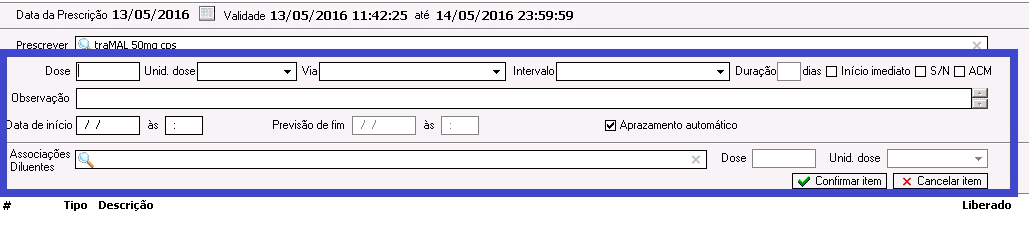
Prescrição de Cuidados
Para a prescrição de Cuidados o Profissional Médico deve posicionar o cursor no campo PRESCREVER, conforme visto anteriormente na prescrição de medicamentos e dietas e digitar o nome do Cuidado desejado. Lembrando que o campo funciona como auto-complete, ou seja, a cada seqüência de caracteres digitados serão apresentadas opções que atendam à pesquisa
Impressão da Prescrição
Ao concluir a digitação da prescrição, deve-se clicar no botão abaixo:

Para a gravação da mesma. Após a confirmação, o Sistema apresentará a seguinte pergunta:

Clicar na opção SIM:
O usuário terá a seguinte tela de opções para a impressão da prescrição:


- Com este Check-box MARCADO, o Sistema irá desconsiderar os itens que já foram impressos anteriormente ou por outro Profissional Médico, devendo estar sempre ‘MARCADO’ quando for necessário a impressão de acréscimos ou modificações na prescrição vigente;

- Imprimirá TODOS os itens da prescrição que ainda não foram impressos ou que já foram impressos. Dependendo da opção marcada no check-box acima;

- Imprimirá APENAS itens prescritos pelo PROFISSIONAL MÉDICO logado que foram ou não impressos de acordo com o check-box acima;

- Imprimirá itens prescritos APENAS por profissionais da MESMA CATEGORIA do usuário logado que foram ou não impressos de acordo com o check-box acima;

- Com este check-box MARCADO serão impressos os itens prescritos com intervalos maiores que 24 horas, ou seja, PROGRAMADOS para datas específicas.

- Será habilitado apenas quando a opção “Apenas os itens que ainda não foram impressos” estiver desmarcada, pois itens que não foram impressos devem ser SEMPRE impressos em sua totalidade, ou seja, esta ferramenta permite que o usuário poderá escolha itens específicos (já impressos) para reimpressão, quando houver necessidade.
Será utilizado o Layout de impressão da prescrição com o formato ZEBRADO. Conforme apresentado na figura abaixo:
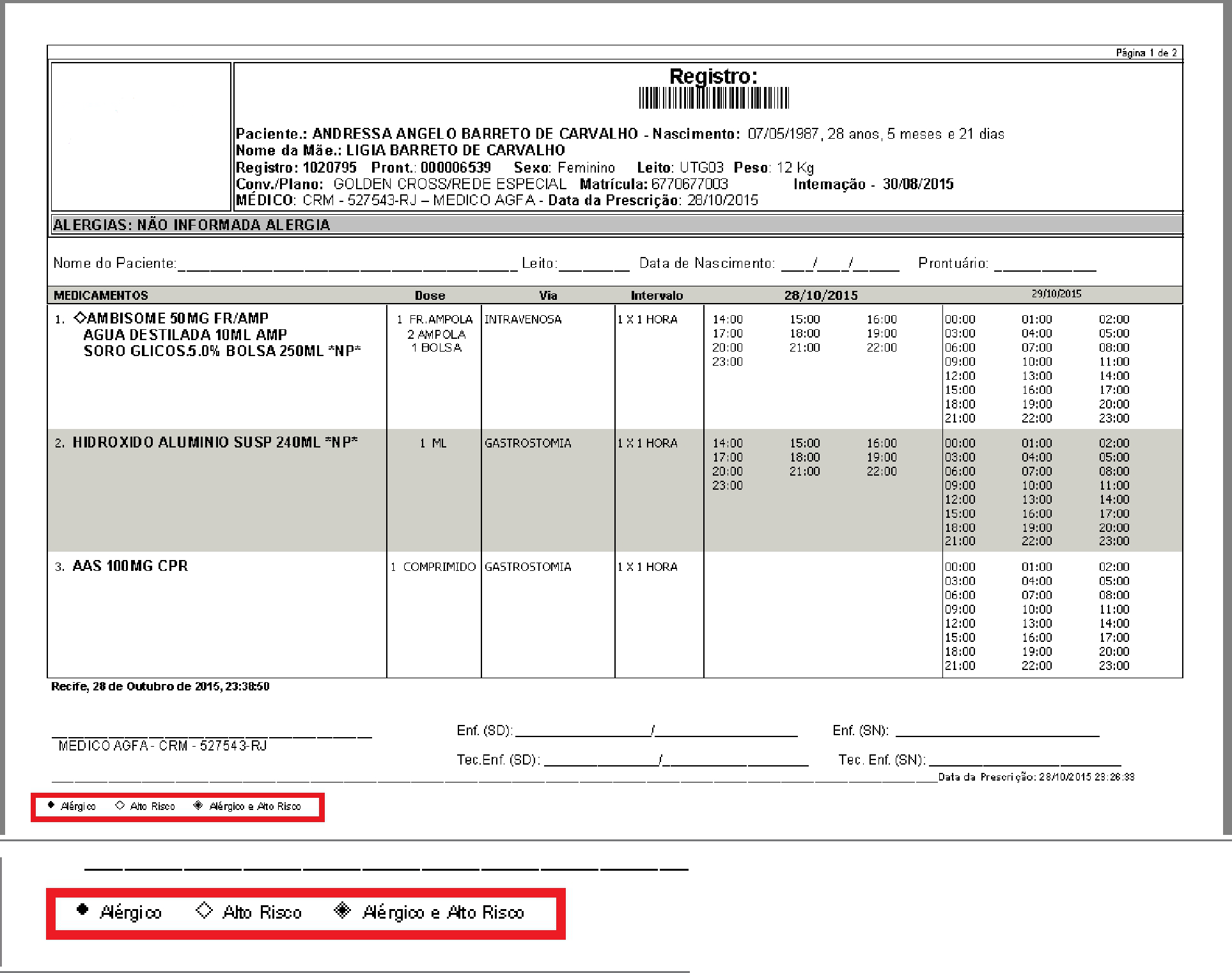
Atentar para os ícones que serão impressos ao lado dos medicamentos e que identificam quais são: ALÉRGICOS, ALTO RISCO, e/ou ALÉRGICO E ALTO RISCO (simultâneos), conforme apresentado nas figuras abaixo:
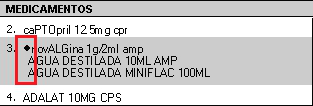
Reimpressão da Prescrição (Tela de Prescrição)
A prescrição poderá ser reimpressa abrindo a tela e clicando no ícone abaixo:

Localizado na parte superior da tela, conforme apresentado na figura abaixo:
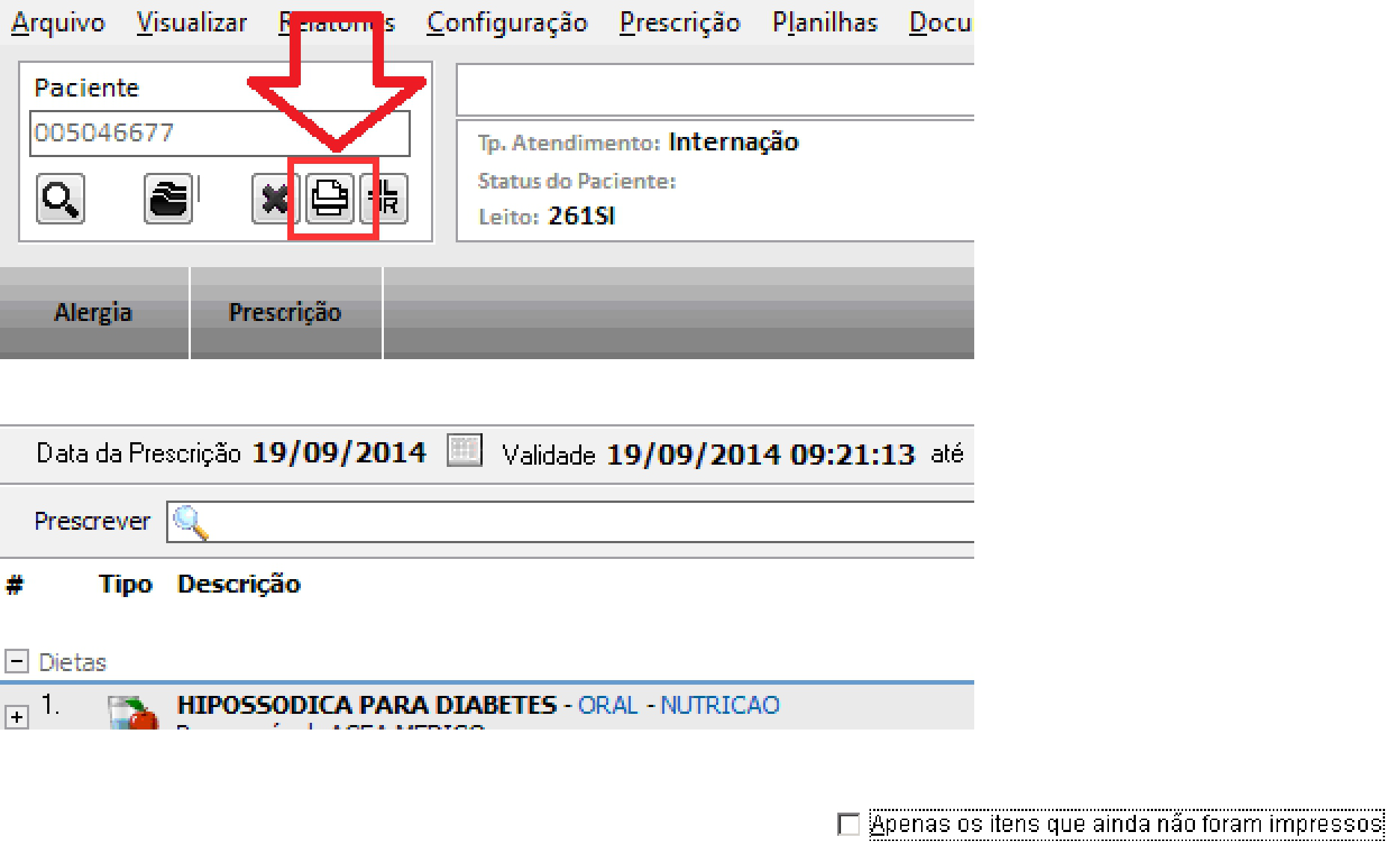

OBS.: Lembrando quê, o check-box abaixo:

MARCADO, indica que deverá ser impresso APENAS os novos itens inseridos após a confirmação de uma prescrição já realizada.
